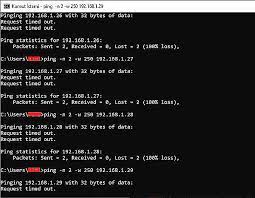Geçerli IP Adreslerini Tara ve Yönetin. Bu kılavuzda, Windows 10’da bir IP adresini nasıl tarayacağınızı göstereceğiz. Bunu, üçüncü taraf araçlara güvenmeden doğrudan Komut İstemi’nden yapabilirsiniz. Ancak, bu araçların sunduğu gelişmiş seçenekler nedeniyle üçüncü taraf araçları kullanmak çok daha iyi bir seçenektir. Windows’ta bir IP aralığını taramak ve ağınız hakkında değerli bilgiler almak istiyorsanız aşağıdaki önerilere göz atın.
LAN’ı IP adresleri için taramak, özellikle bir yöneticiyseniz ve ağa bağlı tüm cihazları analiz etmek istiyorsanız son derece önemlidir.
Yöneticiler genellikle paylaşılan klasörlere erişime ve bilgisayarı uzaktan otomatik olarak kapatma kontrolüne sahip olmayı tercih eder.
IP adresleri, OSI ağındaki katman 3’ün bir parçasıdır ve VLAN Arası iletişim için gereklidir. Özünde, her katman 3 cihazının bir IP adresine ihtiyacı olur.
IP adresi, DHCP gözetleme ve diğer bazı gelişmiş özellikleri yapılandırıyorsanız da gereklidir.
LAN’ı IP adresleri için taramanın birden fazla yolu vardır ve bu bölümde size bunu yapmanın en iyi yollarından bazılarında rehberlik edeceğiz.
IP adresleri için LAN’ı nasıl tarayabilirim?
Başlat menüsü arama çubuğuna Cmd yazın.
ipconfig yazın.
DNS Çözümleyici Önbelleğini Temizleyemedi
Aşağıdaki komutu girerek bu makinenin IP adresine ping işlemi yapın ping 192.168.x.xxx
Sonraki adımda arp -a yazın.
Bu, cmd IP taramasını kullanarak LAN’ı taramanıza izin veren en basit yöntemdir. Bu yöntem biraz kaba olsa da herhangi bir ek yazılım gerektirmez.
Üçüncü taraf yazılımı kullanarak LAN’ı tarayın
1.PRTG Ağ İzleyicisi
Tüm LAN ve WAN’ınızı izlemenize yardımcı olur alternatif bir yol, PRTG Network Monitor gibi özel bir araç kullanır.
Bant genişliğini, tüm iş istasyonlarınızı, yönlendiricilerinizi ve sunucularınızı da izleyebilirsiniz. Bu aracı taşır bir ağ tarayıcısı olarak kullanır ve ağınızı herhangi bir cihazdan birkaç dakika içinde hemen kontrol eder.
Araç, tanımlanmış IP aralıklarına ping atarak ağ segmentlerini tarayabilir ve bu şekilde PRTG, geniş bir cihaz ve sistem yelpazesini otomatik olarak tanıyacak ve önceden tanımlanmış cihaz şablonlarından sensörler oluşturacaktır.
PRTG Network Monitor, güncel izleme verileriyle haritalar ve web sayfaları oluşturmanıza da olanak tanır.
Yazılım, ağı yönetmek için mükemmeldir ve Windows’ta IP aralığını taramanın en iyi yollarından biridir, bu yüzden mutlaka deneyin.
Diğer harika özellikler:
Bant genişliği izleme
Veritabanı izleme
Tüm LAN ağını izleme yeteneği
SNMP desteği
2.Kızgın IP Tarayıcı
Belirli bir alt ağda kullanılan IP adreslerini görmek istediğinizi varsayarsak, Angry IP Scanner gibi araçları kullanışlı olacaktır.
Angry IP Scanner, Geçerli IP Adreslerini Tara bir dizi IP adresini taramanıza yardımcı olur. Ayrıca bağlantılarla ilgili gelişmiş ayrıntıları getirir.
Kullanıcılar sorgularını değiştirir ve aynısını CSV, TXT, XML ve hatta IP-Port liste dosyalarına aktarır.
Angry IP Scanner ücretsiz bir yazılımdır. Komut satırı arayüzü sunarken birçok veri alıcısıyla genişler. Bu program hem küçük hem de büyük işletmelerdeki ağ yöneticileri için çok uygundur.
Bu aracı kullanmak basittir ve Windows 10’da IP adresleri için bir ağ taramanız gerekiyorsa mükemmel bir seçimdir.
3.SolarWinds IP İzleyici
Geçerli IP Adreslerini Tara SolarWinds, Windows 10’da IP aralığını taramak için kullanılabilecek başka bir IP adresi izleyici yardımcı programıdır.
SolarWinds, karmaşık yapılandırmalara ihtiyaç duymadan sınırsız sayıda IP adresini izlemenize olanak tanır.
Uzman İpucu: Özellikle bozuk depolar veya eksik Windows dosyaları söz konusu olduğunda, bazı bilgisayar sorunlarının üstesinden gelmek zordur. Bir hatayı düzeltmede sorun yaşıyorsanız, sisteminiz kısmen bozuk olur. Makinenizi tarayacak ve hatanın ne olduğunu belirleyecek bir araç olan Restoro’yu yüklemenizi öneririz. İndirmek ve onarmaya başlamak gerek.
Ad ve adreslerle birlikte yeni bir alt ağ eklendiğinde, uygulama LAN üzerindeki tüm IP adreslerinin listesini oluşturacaktır.
SolarWinds ayrıca, kullanıcıyı veya ayrılmış olanları kontrol ederek IP adreslerini filtrelemenize izin veren bir özellik ile birlikte gelir. Program ayrıca kullanıcıların bir IP adresinin en son ne zaman kullanıldığını görmelerini sağlar.
4.Gelişmiş IP Tarayıcı
Advanced IP Scanner’ın en iyi yanı, basit ve anlaşılır yardımcı programıdır. Gelişmiş IP Tarayıcı hem kablosuz hem de kablolu yerel ağınıza bağlı tüm cihazları bulur.
Wi-Fi ağınıza bağlı cihazların bir listesini almak istiyorsanız özellikle yararlıdır.
Bilgisayarın Wi-Fi Gücü Nasıl Artırılır?
Advanced IP Scanner, yöneticilerin ağdaki bilgisayarları kapatmasına olanak tanıyan bir uzaktan bilgisayar kapatma özelliği de sunar. Ayrıca, uyandırma paketleri göndererek sistemi uzaktan başlatmanızı sağlayan Wake-on-LAN standardını da destekler.
Sonuçlar sekmesi, ağa bağlı tüm sistemlerin Durum, ad, IP, Üretici ve MAC adreslerinden bahseder.
Ayrıca DNS ve Tepki süresi de dahil olmak üzere önemli istatistikler de yazılır.
5.NetCrunch
Bir ağa bağlanan her bir aygıtın bir tür IP adresi vardır. İyi bir ağ izleme aracı, belirli IP adreslerinin bir ağa nasıl kara listeye alınacağını bilir. Bunlara nasıl izin verileceğini bilir.
NetCrunch böyle bir araçtır. Size kimin erişebileceğine karar verme ve giren ve çıkan her şeyi görüntüleme yeteneği de dahil olmak üzere bir dizi sunucu izleme aracı sağlar.
Bu, cihazları IP adresleri için tarama ve ağa hangi IP’nin bağlanabileceğine ve ağa bağlı IP adreslerinin erişim düzeyi ve ayrıcalıklarının ne olduğuna karar vermeniz anlamında onları yönetme yeteneğini içerir.
Buna dayanarak, verilere erişim izni verir veya kısıtlar. Bant genişliği kullanımını düzenler ve daha fazlasını yapar.
Ağınızı yeni düğümler için yalnızca IP Ağı (IP adresi/ağ maskesini başlatarak) ile tarayabilirsiniz. NetCrunch, üzerinde çalışan her cihazı ve hizmeti doğru bir şekilde tanımlayarak bir IP adresi taraması gerçekleştirir.
İzleme gereksinimlerinize bağlı olarak, yalnızca ilgilendiğiniz cihazları tanımlayacak veya ekleyecek bir filtre stratejisi belirleyebilirsiniz.
Ayrıca Active Directory aracılığıyla keşif eder veya bir CSV dosyasından NetCrunch’a bir düğüm listesi ekler.
Açıkça söyleyebileceğiniz gibi, bu araçlar özellikler açısından farklılık gösterir. Hangisinin sizin için en iyisi olduğu, LAN’ınızı yönetmek istediğiniz düzeye büyük ölçüde bağlıdır.
Bunlar, LAN ağınızdaki IP adreslerini taramak için kullanabileceğiniz en iyi yöntemlerdir.